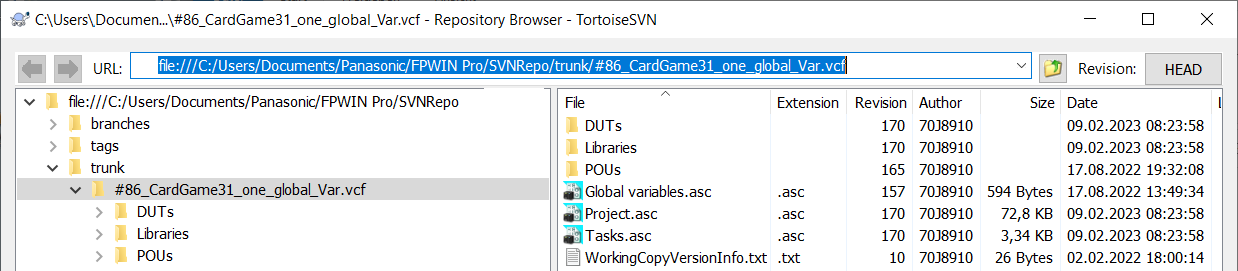다음 예시에서는 TortoiseSVN을 사용하여 프로젝트 또는 사용자 라이브러리를 위한 리포지토리를 만드는 방법을 설명합니다. TortoiseSVN의 모든 명령어는 영어로 되어 있습니다. 사용자의 작업 복사본과 다른 모든 사용자의 작업 복사본이 리포지토리에 연결됩니다. 이 리포지토리를 통해, 프로젝트나 라이브러리의 모든 변경 사항이 모든 사용자에게 적용됩니다.
모든 체크아웃 및 업데이트 작업에 대해 파일 날짜가 마지막 커밋 날짜로 설정되도록 TortoiseSVN의 설정을 변경하십시오. 에 있는 [Set file dates to the 'last commit time] 확인란을 활성화하면 됩니다.
다른 외부 버전 관리 시스템을 사용하고 있다면, 이와 동일한 설정을 시도해 보십시오.
프로젝트 또는 사용자 라이브러리 리포지토리는 개발 프로젝트에서 한 번만 만들어야 합니다. 이 프로젝트 또는 사용자 라이브러리의 개발과 오브젝트 교환에 참여하고자 하는 사용자는 먼저 이 리포지토리에서 작업 복사본을 체크아웃해야 합니다.
라이브러리 작업 복사본의 체크아웃 대상 폴더는 라이브러리가 버전 관리 하에서 개발되거나 변경될 프로젝트의 작업 복사본의 "Libraries" 폴더(아직 존재하지 않는다면 만들어야 함)에 만들어져 있어야 합니다. 사용자 라이브러리의 이름은 라이브러리 작업 복사본의 기본 이름입니다.
라이브러리 작업 복사본이나 그 안에 있는 폴더나 파일을 프로젝트 작업 복사본에 절대 추가하지 마십시오.
버전 관리 하에서 최초로 개정하기 전에 작업 복사본이 원하는 상태에 있는지 확인합니다.
프로젝트 또는 사용자 라이브러리 리포지토리 만들기
이제 이 리포지토리를 작업 복사본의 내용으로 채웁니다.